Microsoft Edge стремительно набирает популярность благодаря высокой производительности, надежной защите данных и удобству использования. Однако стандартных возможностей этого браузера может быть недостаточно для решения некоторых повседневных задач.
К счастью, существует множество расширений, которые расширяют функционал Microsoft Edge и делают работу в интернете еще более приятной и продуктивной. Давайте разберемся, какие бывают расширения, как их устанавливать и настраивать для решения конкретных задач.
Обзор расширений для Microsoft Edge
Расширения для Microsoft Edge — это небольшие программы, дополняющие возможности браузера. Они позволяют настроить Microsoft Edge под свои нужды.
Существует несколько основных категорий расширений:
- Для повышения производительности и удобства работы
- Для развлечений и общения в сети
- Для защиты конфиденциальных данных
Конкретные расширения могут предоставлять самые разные функции:
- Блокировка рекламы и отслеживания активности
- Управление паролями и защита онлайн-платежей
- Скачивание видео с YouTube и других сайтов
- Перевод текста на разные языки
- Печать или сохранение веб-страниц в удобном формате
Среди наиболее популярных расширений для Microsoft Edge можно выделить Grammarly, Ghostery, LastPass, Honey и ряд других.
Установив подходящие расширения, вы сможете:
- Повысить скорость и удобство работы в интернете
- Лучше концентрироваться на нужных задачах
- Экономить время на рутинных операциях
- Избежать ошибок в документах и данных
- Обезопасить себя от кражи персональной информации
В целом расширения серьезно расширяют функционал Microsoft Edge и открывают новые возможности для повышения эффективности и результативности работы в сети.
Установка расширений в Microsoft Edge
Чтобы начать использовать расширения, их нужно сначала установить. Рассмотрим основные способы установки.
Установка расширений из официального каталога Майкрософт
Самый простой, удобный и безопасный способ — это установка расширений из официального каталога Майкрософт. Чтобы это сделать:
- Откройте меню Microsoft Edge нажав на три точки в правом верхнем углу
- Выберите пункт "Расширения"
- Включите параметр "Разрешить расширения из других магазинов"
- Найдите нужное расширение и нажмите "Получить"
- Подтвердите установку в появившемся окне
После этих простых шагов выбранное расширение будет установлено в Microsoft Edge.
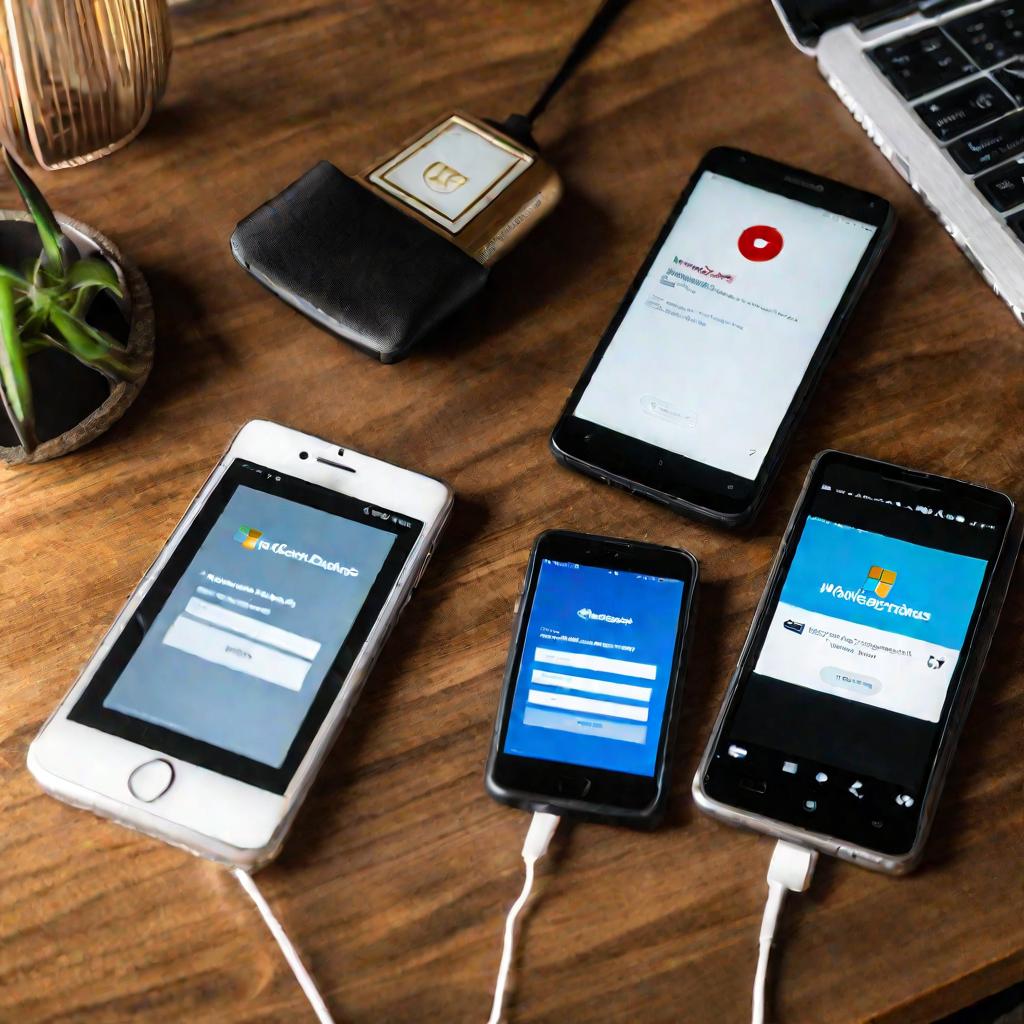
Установка расширений из других источников
Если нужного расширения нет в каталоге Майкрософт, можно попробовать установить его из других магазинов расширений, в частности из Chrome Web Store. Процедура установки аналогична:
- Разрешите установку расширений из сторонних источников
- Перейдите на сайт магазина расширений
- Выберите нужное расширение и установите его
Но при использовании сторонних источников стоит быть особенно внимательным — некоторые расширения могут быть небезопасными или зараженными вирусами.
Ручная установка распакованных расширений
Еще один вариант — установка расширения в распакованном виде из локальной папки на компьютере. Это может понадобиться разработчикам расширений или в особых случаях.
Чтобы выполнить такую установку:
- Разархивируйте папку с файлами расширения
- В настройках Microsoft Edge включите "Режим разработчика"
- Нажмите "Загрузить распакованное расширение" и выберите папку
Такой способ установки не рекомендуется для обычных пользователей, поскольку представляет потенциальную угрозу безопасности.
В целом процесс установки расширений в Microsoft Edge довольно прост и не должен вызвать затруднений. Главное — использовать надежные проверенные источники, чтобы избежать заражения вредоносным ПО.
Далее рассмотрим, как настроить уже установленные расширения в Microsoft Edge для решения конкретных повседневных задач.
Настройка и использование расширений в Microsoft Edge
После установки расширения его функционал сразу становится доступен в браузере. Однако для решения конкретных задач часто требуется дополнительная настройка.
Настройки конфиденциальности и безопасности
Многие расширения, особенно связанные с конфиденциальностью данных, нуждаются в предоставлении специальных разрешений для корректной работы.
Например, блокировщик рекламы AdBlock попросит разрешения на чтение и изменение данных на открываемых вами сайтах. VPN-расширение CyberGhost потребует доступ к сетевому трафику и соединениям браузера.
Важно разрешать расширениям только минимально необходимый набор прав для обеспечения вашей конфиденциальности. Некоторые разрешения лучше запретить.
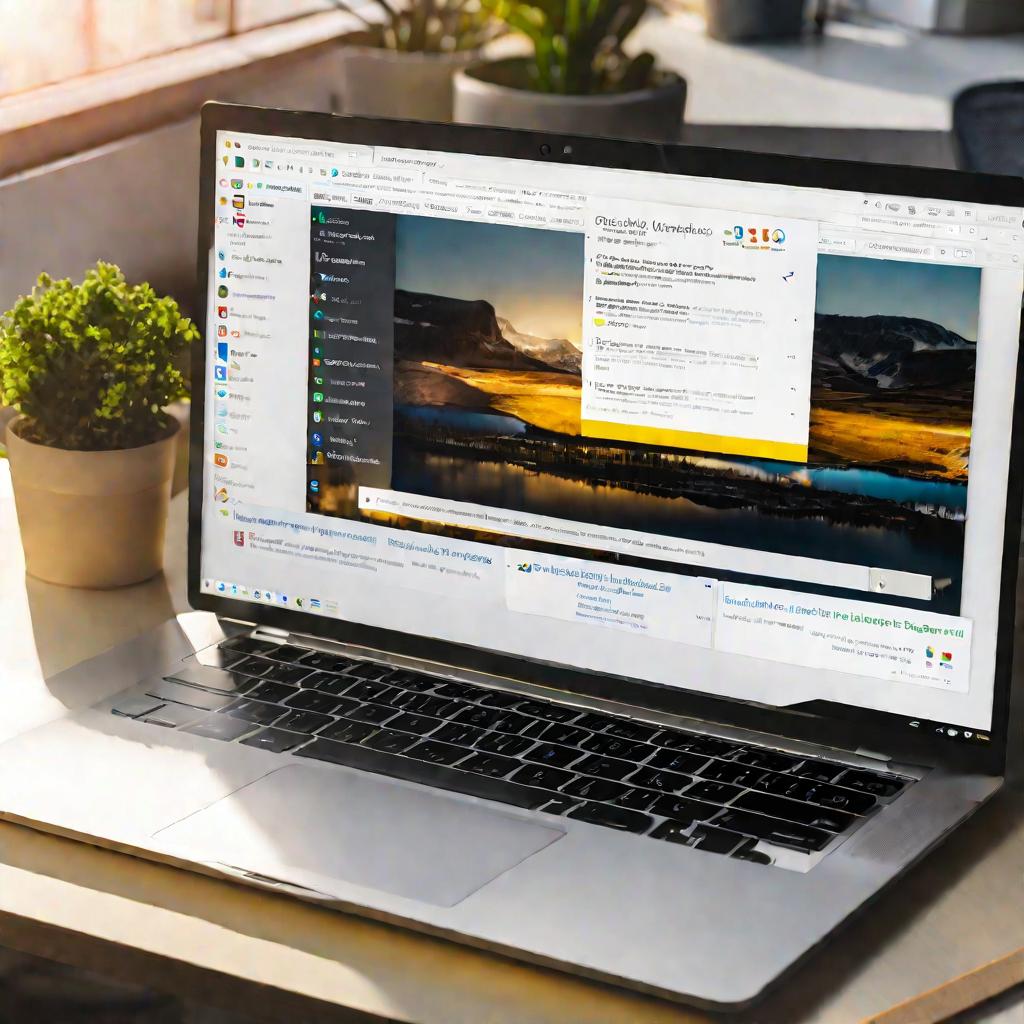
Включение и отключение расширений
Отключение ненужных в данный момент расширений позволяет разгрузить браузер и ускорить его работу.
Для временного отключения расширения достаточно нажать на иконку рядом с его названием в настройках Microsoft Edge. Чтобы снова включить, повторите те же действия.
Изменение параметров и опций
Многие расширения имеют дополнительные настройки, позволяющие тонко подстроить их под ваши нужды.
Например, в Grammarly можно выбрать язык проверки, уточнить жанры текстов, включить или отключить проверку пунктуации.
Рекомендуется изучить доступные опции расширений, которые вы используете для работы. Это поможет повысить их эффективность.
Синхронизация расширений между устройствами
Если вы используете Microsoft Edge на нескольких устройствах, можно синхронизировать список установленных расширений и их настройки через учетную запись Майкрософт.
В этом случае переход с одного ПК на другой не приведет к потере нужных вам расширений и загруженных данных в них (закладки, история, пароли).

























